Miễn phí tải về ChemLab Cho Windows: Phần mềm khoa học
- Người viết: Admin
- | Download
Thực nghiệm luôn khiến cho chúng ta hiểu sâu sắc hơn những kiến thức lý thuyết. Đây là điều luôn cần thiết với mọi môn học. Tuy vậy, không phải là trường học nào cũng được trang bị đầy đủ trong điều kiện hiện nay. Thế nên, phần mềm ChemLab-phòng thí nghiệm ảo trên máy tính sẽ là giải pháp hỗ trợ giải quyết hiệu quả vấn đề này.
Phần mềm ChemLab của Model Science có thể tải về bản dùng thử với dung lượng 3,1MB theo link trên.
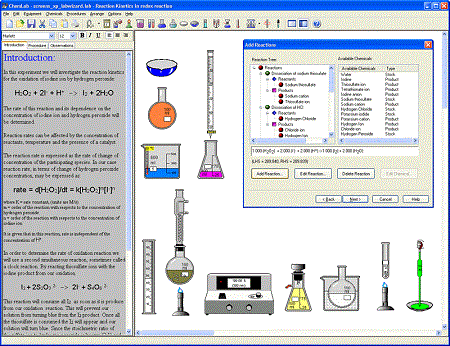
Bản dùng thử này cho phép chúng ta có thể làm 7 thí nghiệm khác nhau đó là:
- Chuẩn độ Acid-Baz thông qua phản ứng trung hòa và đo độ pH.
- Hòa tan và kết tinh một số loại muối.
- Nén khí để minh họa cho mối quan hệ giữa thể tích và áp suất của chất khí trong môi trường nhiệt độ không đổi.
- Generic Lab: Thử một vài thiết bị trong phòng thí nghiệm.
- Gravimetric Analysis of Chloride Introduction: Một vài thực nghiệm hóa phân tích để xác định thành phần của một hóa chất có gốc muối chlorid (Cl-).
- Reaction kinetics in redox reaction (Iodine & hydrogen peroxide): Nghiên cứu phản ứng oxy hóa-khử thông qua phản ứng giữ Iod và nước oxy già.
- Specific head lab Introduction: Thử nghiệm về nhiệt.
Link tải về ChemLab Cho Windows: Phần mềm khoa học
Các bạn chỉ cần tải phần mềm giả lập Android bên dưới đây về và chọn tải phần mềm mà mình muốn thôi nhé. Như vậy thì bạn sẽ có thể sử dụng dễ dàng trên PC được.
Hướng dẫn cách thực hành với Chemlab
Nén khí:
- Bạn bấm menu file>>New trong hộp Chemlab Simulation Modules chọn Gas compression, bấm OK.
- Trong cửa sổ làm việc, chúng ta sẽ thực hành ở phần bên trái. Còn phần bên phải là lý thuyết bao gồm các thẻ như: Introduction-Giới thiệu khái quát; Procedure-các bước trong trình tự thực hành; Observation-Quan sát và báo cáo lại kết quả thực hiện. Với Gas compression thì người dùng sẽ được thực nghiệm để hiểu trong cùng một điều kiện nhiệt độ để hiểu định luật Boyle.
- Bạn bấm nút phải chuột trên khoảng trống ở cửa sổ bên phải, menu xuất hiện, chọn Gas Syringe>> 60ml syringer with Gauge. Hộp thoại Initial Gas Syringer Volume, khung Syringer volume (ml) chọn 50, bấm OK. Một chiếc bơm có vạch định chuẩn ở đầu gắn thiết bị đo áp suất sẽ xuất hiện.
- Bạn bấm nút phải chuột vào syringer, trong hộp thoại, giảm thể tích từ 50 xuống còn 40. Tương tự thì lần sau giảm còn 30, rồi còn 20, cuối cùng là 10. Mỗi lần như vậy bạn chỉ cần bấm OK và quan sát sự thay đổi áp suất trong thiết bị đo ở đầu syringer. Cuối cùng bạn bấm thẻ Observations để đọc kết quả hiển thị.
Phản ứng trung hòa Acid-Baz:
- Bạn bấm menu File>>New trong hộp Chemlab simulation Modules chọn Acid-Base Titration, bấm OK để vào môi trường làm việc.
- Bạn bấm chọn thẻ Procedure và thực hành theo hướng dẫn trong thẻ này.
- Bên cửa sổ phải, bạn bấm nút phải chuột ở khoảng trống, trong menu, chọn Erlenmayer flask>> 100ml flask (Bình nón có dung tích 100ml). Thêm vào bình nón này 35ml dung dịch HCl 0.2M bằng cách. Bạn bấm nút phải chuột vào bình nón, chọn Chemicals để có hộp Chemicals. Bấm khung Chemicals chọn (0.2M) NaOH. Khung Volume chọn 35ml, rồi bạn bấm OK sẽ thấy một lượng dung dịch không màu xuất hiện trong bình.
- Bạn thêm vào bình nón hai giọt chất chỉ thị màu Phenolphthalein bằng cách bấm nút phải chuột vào bình nón, trong menu bạn chọn Indicators để có hộp Indicators. Bạn chọn chất chỉ thị là Phenolphthalein, khung Drops to Add chọn 2, bấm OK.
- Để hiển thị thước đo độ pH, bạn bấm nút phải chuột vào bình nón chọn pH Meter. Dưới đáy bình sẽ xuất hiện khung nhỏ màu xanh ghi pH: 0.7.
- Bạn bấm nút phải chuột vào bình, đánh dấu chọn Collect Titration Data. Bạn bấm nút phải chuột lần nữa, đánh dấu chọn View Titration Data để hộp Titration Data hiển thị.
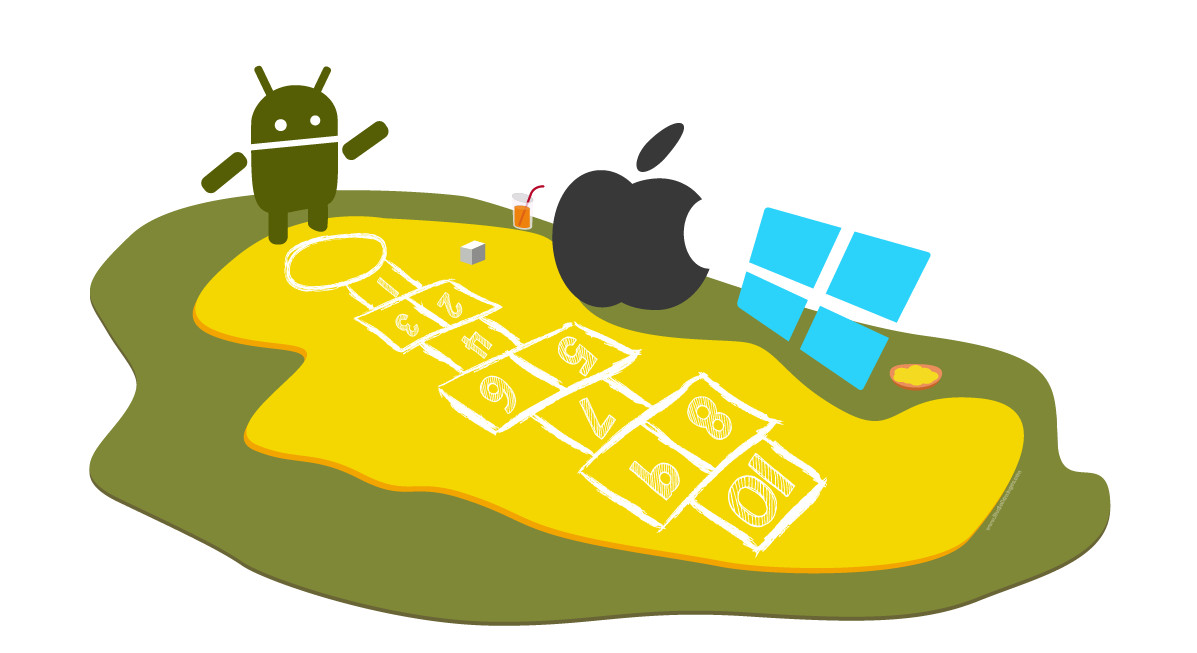
- Bạn click chuột phải chuột lên khoảng trống, trong menu chọn Buret 50ml. Bạn bấm phải chuột vào Buret, chọn Chemicals. Trong hộp Chemicals chọn (0.2M) NaOH quy định Volume là 50ml. Bấm OK Buret lúc này đã chứa đầy dung dịch NaOH 0.2M do đó nó từ màu xám chuyển qua màu trắng. Di chuyển cho Buret lên phía trên và bình nón hứng phía dưới.
- Trong hộp Titration-Unlab sẽ xuất hiện cùng lúc với Buret, gõ vào Start Vol 50 (ml) và End Vol (50ml). Kế tiếp ở thanh trượt phía trên cùng, bạn bấm chuột kéo từ tái qua phải, đầu tiên là chậm và sau đó là nhanh dần, thả chuột ra, quan sát dung dịch NaOH nhỏ từ buret xuống bình nón và ghi nhận điểm chuyển từ không màu sang màu hồng (do chỉ thị màu Phenolphthalein). Sau khi đã chảy đến giọt cuối cùng, ghi nhận pH lúc này là 12,55. Cùng trong tiến trình đó, hộp Titration Data cũng sẽ hiển thị đồ thị theo diễn biến của quá trình phản ứng.
- Đối với ChemLab, một lần nữa tin học đã một phần đóng góp cho giáo dục. Các bạn hãy dành chút thời gian vừa học vừa chơi cùng với Chemlab nhé!


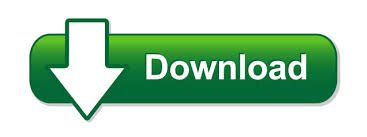
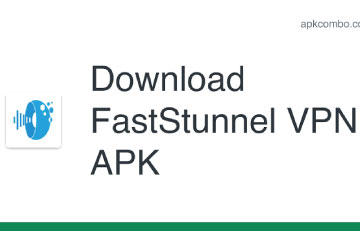
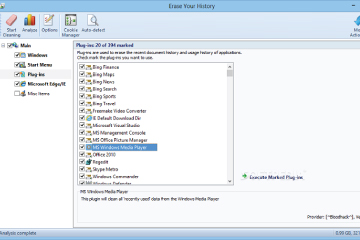
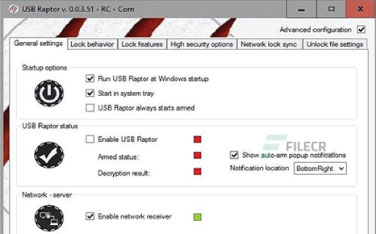
Bình luận của bạn